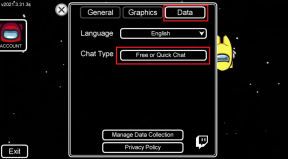Die 5 wichtigsten Photoshop-Plugins für die digitale Malerei
Verschiedenes / / November 29, 2021
Adobe Photoshop ist nicht nur dein Durchschnitt Bildbearbeitung Software. Es ist noch viel mehr, da es eine Vielzahl von Werkzeugen bietet und für alles von Grafikdesign bis hin zum digitalen Malen geeignet ist. Aber wussten Sie, dass Sie die Funktionalität noch weiter verbessern können, indem Sie einige coole Plugins installieren? Nun, jetzt tust du es.

Jetzt gibt es eine absolute Menge kostenloser und kostenpflichtiger Plugins auf dem Adobe Exchange Website sowie andere Websites Dritter. Aus diesem Grund kann sich die Suche nach dem perfekten Plugin für das, was Sie tun, als schwierige Aufgabe erweisen.
Falls Sie ein digitaler Künstler sind; Sie haben jedoch Glück. In diesem Beitrag werde ich über die 5 unverzichtbaren Photoshop-Plugins für digitales Malen sprechen, die Ihnen definitiv helfen, die Qualität Ihrer Arbeit zu verbessern und Ihren Workflow zu vereinfachen.
1. Lazy Nezumi Pro
Beginnen wir mit dem Lazy Nezumi-Plugin, mit dem Sie mit Ihrer Maus oder Ihrem Stifttablett schöne, glatte Linien zeichnen können. Jetzt werden Sie mir sicher zustimmen, dass saubere Kunstzeichnungen viel Zeit, Geduld und stabile Hände erfordern.

Genau hier kommt das Lazy Nezumi Plugin ins Spiel. Es fügt Photoshop Stabilisatoren, Regeln und Skripte hinzu, sodass Sie im Handumdrehen schöne Freihandzeichnungen erstellen können.

Das Plugin bietet drei verschiedene Positionsglättungsmodi, mit denen Sie die Linienglättung steuern können und vier einzigartige Druckverarbeitungsmodi, um zu verbessern, wie die Leitungen auf den von Ihnen ausgeübten Druck reagieren verwenden.

Darüber hinaus verfügt das Plugin über eine praktische Druckkurve, mit der Sie die Druckkurve Ihres Stifttabletts ändern können Druckantwortkurve, damit Sie den maximalen Druck bequem ausüben können, ohne den Oberfläche.
Lazy Nezumi Pro herunterladen
2. PartikelShop
Als nächstes gibt es Corel ParticleShop – ein erstaunliches Photoshop-Pinsel-Plugin mit 11 einzigartigen benutzerdefinierten Pinseln, mit denen Sie Ihre Gemälde auf ein ganz neues Niveau bringen können.

Mit diesen Pinseln können Sie Ihren Bildern dramatische Effekte hinzufügen oder etwas völlig Neues von Grund auf neu erstellen. Mit den Pinseln können Sie realistisch aussehende Effekte wie Feuer, Rauch, Haare, Fell, Stoff und mehr erstellen.

Und wenn Sie nur mit den 11 mitgelieferten Pinseln nicht zufrieden sind, können Sie sogar weitere zusätzliche Pinselpakete kaufen, um sie Ihrem Inventar hinzuzufügen. Das Plugin verfügt über eine benutzerfreundliche Oberfläche mit allen wichtigen Tools, die auf der linken Seite verfügbar sind.

Die Rückgängig-/Wiederherstellen-Pfeile zusammen mit der Reset-Schaltfläche befinden sich oben und alle Pinsel sind in der rechten Symbolleiste verfügbar. Alle Pinsel in ParticleShop reagieren gut auf Druck, Kacheln und Rotation, und sie funktionieren sofort mit so ziemlich jeder gängigen Hardware.
PartikelShop herunterladen
3. MagieSquire
Wenn Sie nun lieber einzelne Pinsel herunterladen möchten, anstatt ein Plugin wie ParticleShop zu verwenden, dann sollten Sie das MagicSquire-Plugin auf jeden Fall sofort installieren.

Das Plugin hilft Ihnen, alle Ihre Pinsel in einer übersichtlichen, farbcodierten Konfiguration zu organisieren, damit Sie unter den Hunderten, die Sie bereits heruntergeladen haben, den richtigen Pinsel finden. Das Plugin bietet auch eine Live-Suchoption, mit der Sie Pinseln Tags zuweisen und diese dann basierend auf diesen Tags schnell nachschlagen können.

Darüber hinaus verfügt das Plugin auch über ein Magic Eraser-Tool, mit dem Sie jeden Pinsel in einen Radiergummi, intelligente Tastenkombinationen für den Zugriff auf einzelne Pinsel und vieles mehr, um Sie bei der Verwaltung Ihrer Bürsten.
MagicSquire herunterladen
4. Coolorus 2
Aber genug von Pinseln, jetzt reden wir über Farben. Coolorus 2 ist ein erstaunliches Farbrad-Plugin für Photoshop, das sich vom Corel Painter-Farbwähler inspirieren lässt.

Das Plugin zielt darauf ab, Ihren Workflow so weit wie möglich zu rationalisieren und die Anzahl der Klicks auf ein Minimum zu reduzieren, während Sie Farben für Ihr Projekt auswählen.

Coolorus 2 verfügt über eine Reihe einzigartiger Funktionen, mit denen Sie Formen und Textebenen Farben hinzufügen und Farben anpassen können Begrenzen Sie mit einem praktischen Schieberegler mit 6 Farbräumen den Farbraum oder die Leuchtkraft Ihrer Palette und mischen Sie sogar Farben für Ihre Projekt.
Coolorus 2 herunterladen
5. Farbkonstruktor
Abgerundet wird das Ganze durch ein nützliches Photoshop-Plugin, mit dem Sie basierend auf der korrekten Lichtphysik der Szene, die Sie malen, bestimmte Farben für Ihr Gemälde auswählen können.

Mit dem Tool können Sie leicht visualisieren, welche Auswirkungen verschiedene Arten von Beleuchtungsszenarien auf die Farben haben. Ausgestattet mit diesen Informationen können Sie Ihrer Arbeit mehr Tiefe verleihen und sie ein wenig realistischer gestalten.

Alle Lichteffekte werden in Echtzeit aktualisiert und variieren von Objekt zu Objekt. Sobald Sie ein Beleuchtungsprofil eingerichtet haben, können Sie problemlos alle Farben aus einem Farbfeldfenster auswählen und in Ihrem Kunstwerk verwenden.
Farbkonstruktor herunterladen
Installieren Sie diese Photoshop-Plugins sofort
Ausgestattet mit diesen erstaunlichen Plugins können Sie Ihre digitalen Gemälde auf ein ganz neues Niveau heben. Diese Plugins helfen Ihnen nicht nur dabei, die Qualität Ihrer Arbeit zu verbessern, sondern tragen auch wesentlich zur Optimierung Ihres Workflows bei.
Next Up: Falls Sie neu bei Photoshop sind und nicht genau wissen, wie man Plugins installiert, lesen Sie den nächsten Artikel für ein kurzes Tutorial zur Installation von Plugins in Photoshop CC 2019.